ዝርዝር ሁኔታ:
- ደረጃ 1: ክፍሎችን ይሰብስቡ
- ደረጃ 2 አስፈላጊ መሣሪያዎችን ይሰብስቡ
- ደረጃ 3: ማቀፊያ ያዘጋጁ
- ደረጃ 4 በ Raspberry Pi 3 ላይ Stretch ን ይጫኑ
- ደረጃ 5 በኤስኤስኤች በኩል ከአካባቢያዊ WIFI አውታረ መረብዎ ጋር ይገናኙ
- ደረጃ 6: Witty Pi 2 ን ይጫኑ
- ደረጃ 7 - በውስጣዊ ድጋፍ መያዣ ውስጥ የስርዓት አካላትን ይጫኑ
- ደረጃ 8 TensorFlow Lite ን ይጫኑ
- ደረጃ 9 የ Google ኮራል ጠርዝ TPU ን ይጫኑ
- ደረጃ 10: ThinkBioT ን ይጫኑ
- ደረጃ 11: የተሟላ ግንባታ
- ደረጃ 12 - የውሃ መከላከያ የእርስዎ የባዮኮስቲክ ዳሳሽ
- ደረጃ 13 - የእርስዎን የባዮኮስቲክ ዳሳሽ ይጠቀሙ

ቪዲዮ: ክፍል 1. ThinkBioT ራስ ገዝ ባዮ-አኮስቲክ ዳሳሽ ሃርድዌር ግንባታ 13 ደረጃዎች

2024 ደራሲ ደራሲ: John Day | [email protected]. ለመጨረሻ ጊዜ የተሻሻለው: 2024-01-30 07:31

ThinkBioT የመረጃ አሰባሰብ ፣ የቅድመ ዝግጅት ፣ የውሂብ ማስተላለፍ እና የእይታ ተግባራት ተመራማሪዎች በየራሳቸው ምደባ እና ባዮአኮስቲክ ሜትሪክ ስብስብ ሥራዎች ላይ እንዲያተኩሩ በማስቻል ተጨማሪ ምርምርን ለመደገፍ እንደ የቴክኖሎጂ የጀርባ አጥንት ሆኖ የተነደፈ የሶፍትዌር እና የሃርድዌር ማዕቀፍ ለማቅረብ ያለመ ነው።.
ይህ አምሳያ አሁንም በእድገት ላይ ነው እና ስለሆነም በ ThinkBioT ተከታታይ ውስጥ ያሉት ሁሉም ትምህርቶች እስኪጠናቀቁ ድረስ እንዲጠብቁ እመክራለሁ።:) ለወቅታዊ ዜናዎች በ https://github.com/mefitzgerald/ThinkBioT ላይ የ ThinkBioT Github ን ይከታተሉ።
ደረጃ 1: ክፍሎችን ይሰብስቡ
በቢል ኦፍ ቁሳቁሶች ፋይል ውስጥ የተዘረዘሩትን ክፍሎች ይሰብስቡ (ተያይ attachedል)። ዋናዎቹ የኤሌክትሮኒክስ ክፍሎች በየራሳቸው የምርት ስሞች ተዘርዝረዋል እና ሊለዋወጡ አይችሉም ፣ ጉዳዩን ጨምሮ ቀሪው በአጠቃላዩ አቻዎች ሊተካ ይችላል።
ደረጃ 2 አስፈላጊ መሣሪያዎችን ይሰብስቡ
ይህንን ፕሮቶታይፕ ለማድረግ እባክዎን ቢያንስ የሚከተሉትን መሣሪያዎች እንዳሉዎት ያረጋግጡ።
- የኃይል ቁፋሮ በ 24 ሚሜ ቀዳዳ ፣ እና ትልቅ ፕላስቲክ ተስማሚ ቢት ስብስብ
- #1 ፊሊፕስ የጭንቅላት መስሪያ
- የጎን መቁረጫዎች (ወይም ሹል መቀሶች)
- ትናንሽ መጭመቂያዎች (መርፌ አፍንጫ ወይም መደበኛ)
- የደህንነት መነጽሮች
እባክዎን ያስተውሉ -መጫዎቻዎች አማራጭ ናቸው እና ትናንሽ አካላትን ለማስተናገድ አስቸጋሪ ለሆኑ ተጠቃሚዎች ብቻ የሚፈለጉ ናቸው
ደረጃ 3: ማቀፊያ ያዘጋጁ




የደህንነት መነጽሮችን ለብሰው ፣ በማጠፊያው ውስጥ ላሉት ማያያዣዎች ቀዳዳዎችን ያድርጉ።
3 ጉድጓዶች ያስፈልግዎታል
- የዩኤስቢ ውሃ የማያስተላልፍ ፓነል መጫኛ አያያዥ - ቀዳዳ መሰንጠቂያ ወይም የእርከን ቁፋሮ ይጠቀሙ።
- የማይክሮፎን ማቀፊያ - ትልቅ ቁፋሮ ይጠቀሙ
- SMA በአገናኝ (ኤምኤም) በኩል ማለፍ
የዝግመተ ለውጥ 3525 መያዣን የሚጠቀሙ ከሆነ ፣ በግቢው ተቃራኒው በኩል ባለው ጠፍጣፋ ፓነል ውስጥ እንዲቆፍሩ እንመክራለን። ሆኖም በእውነቱ እሱ ክፍሉን ለመጫን ባሰቡት ላይ የተመሠረተ ነው ፣ ቀጥታ ዝናብ እንዳይኖር አያያorsቹ ከመሣሪያው በታች መሆናቸውን ያረጋግጡ።
አንዴ ከተቆፈሩ ማይክሮፎኑን ወደ ተራራው ውስጥ ማስገባት እና የ SMA ጠጋኝ ገመድ እና የዩኤስቢ ጠጋኝ ገመድ (ከቮልታ ቪ 4 ጋር የቀረበ) ማገናኘት ይችላሉ።
ደረጃ 4 በ Raspberry Pi 3 ላይ Stretch ን ይጫኑ
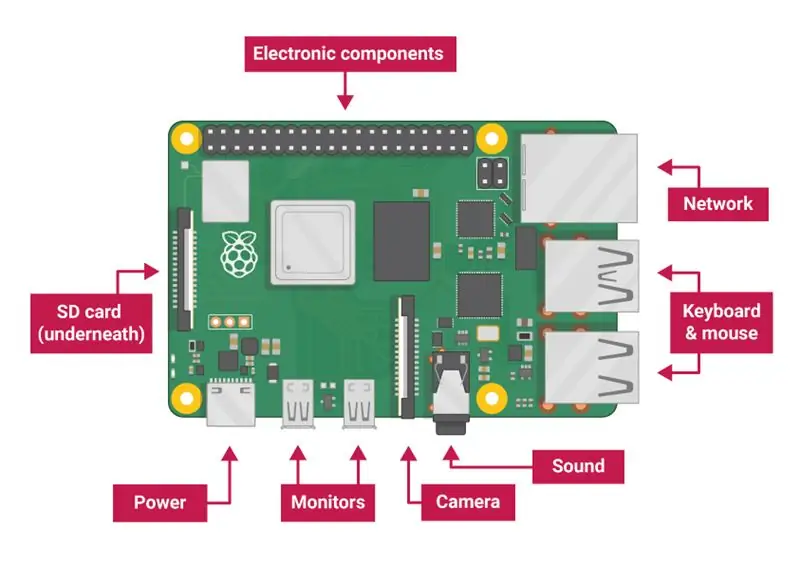
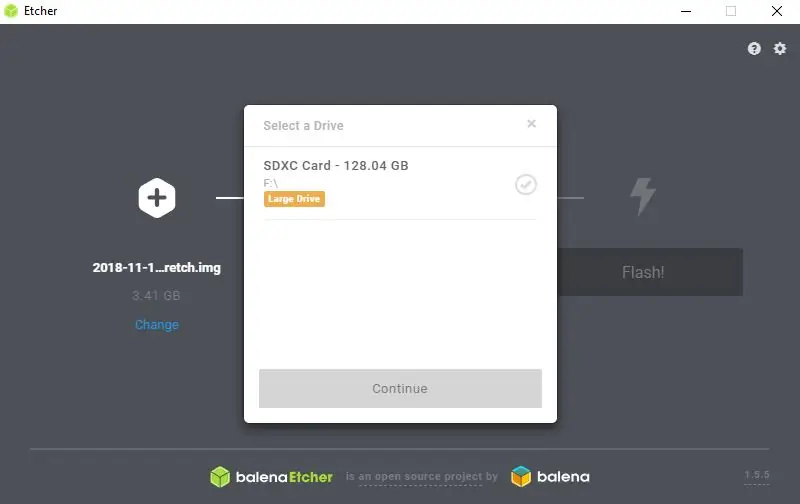
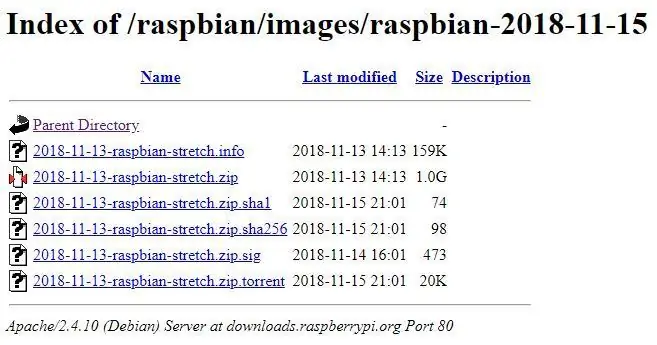
በፕሮቶታይፕው ውስጥ ከመጫንዎ በፊት Raspberry Pi 3 መዋቀር እና ስርዓተ ክወና መጫን አለበት። በ Raspberry Pi ነጠላ ቦርድ ኮምፒተሮች ውስጥ ስርዓተ ክወናው በተንቀሳቃሽ ኤስዲ ካርድ ላይ ተከማችቷል።
እኔ ሳምሰንግ ማይክሮ ኤስዲ ኢቪኦ+ 128 ጊባ እጠቀም ነበር።
በ SD ካርድዎ ላይ ዝርጋታ ለመጫን ፣
- Raspbian Stretch ን ከ Raspbian Stretch ያውርዱ። እባክዎን ያስተውሉ -ኮብራል ኤድገቱቱ ሞዴሎች በአሁኑ ጊዜ በዴቢያን ቡስተር ላይ ያልተሞከረው የ TensorFlow ስሪት 1.13.0 ድረስ ብቻ በመሞከራቸው ThinkBioT Stretch ን እየተጠቀመ ነው።
- በዚህ መመሪያ መሠረት የእርስዎ ኤስዲ ካርድ እንደ Fat32 መቅረቡን ያረጋግጡ።
- የ SD ካርድ ወደ ወጥር ምስል መጻፍ (የ የክወና ስርዓት ዓይነት ላይ ጥገኛ) ከዚህ በታች ያለውን የማጠናከሪያ አንዱ ተከተል. ዊንዶውስ ፣ ማክ ኦኤስ ወይም ሊኑክስ
- እንደአማራጭ ፣ በዚህ ነጥብ ላይ የእርስዎን raspberry HMDI ወደብ ከማያ ገጽ ጋር ያገናኙ።
- የ “ኤስዲ” ካርድዎን በሬስቤሪ ፒ ላይ ባለው ማስገቢያ ውስጥ ያስገቡ እና ከኃይል ጋር ያገናኙት። በሶፍትዌር መጫኛ ወቅት ምንም የኃይል ማስጠንቀቂያዎች እንዳይከሰቱ ኦፊሴላዊ Raspberry PSU ን እንዲጠቀሙ እንመክራለን።
እባክዎን ያስተውሉ -የመጀመሪያውን ‹ገመድ አልባ› ግንኙነት ከግራፊክ በይነገጽ ጋር ለማቀናጀት ቀላል ስለሆነ ከ ‹Lite› ስሪት በተቃራኒ ‹የ‹ ‹›››› ሙሉ ስሪት መርጫለሁ። መሣሪያው በመስክ ሁኔታ ውስጥ በሚሆንበት ጊዜ ተጨማሪ ባህሪያቱ በ ThinkBiot እስክሪፕቶች ተሰናክለዋል ፣ ስለዚህ GUI በመስኩ ውስጥ የበለጠ ኃይልን አያስፈልገውም።
ደረጃ 5 በኤስኤስኤች በኩል ከአካባቢያዊ WIFI አውታረ መረብዎ ጋር ይገናኙ
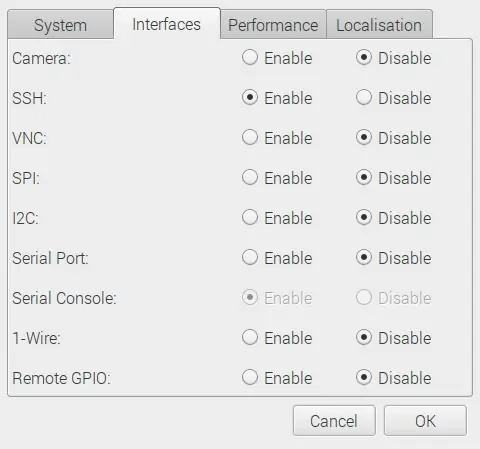
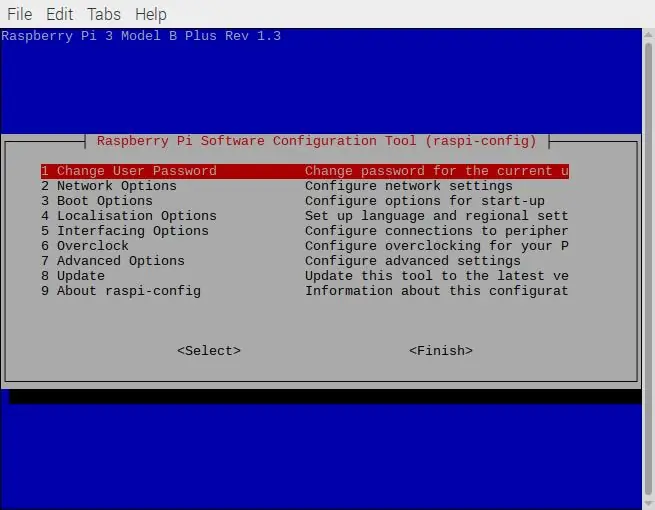
ፕሮቶታይሉን ለማዋቀር ትዕዛዞችን ለመለዋወጥ እና የውቅረት ውሂብን ለማየት ከ Raspberry Pi ጋር መገናኘት መቻል ያስፈልግዎታል። ኤስ.ኤስ.ኤች.ኤችህ እስኪያገናኝ ድረስ መጀመሪያ የግራፊክ ዴስክቶፕ በይነገጽን መጠቀም ቀላል ይሆንልዎታል። በመመሪያው መጨረሻ ላይ እንደተገለጸው ከመጀመሪያው ቅንብር በኋላ በቀጥታ በኤስኤስኤች ተርሚናል በኩል ወደ የትእዛዝ መስመር እንዲገናኙ እንመክራለን።
- የእኛን Raspberry Pi ለማገናኘት ትምህርቱን እዚህ ይከተሉ
- የዊንዶውስ ተጠቃሚ ከሆኑ Winscp ን ለመጫን ይመከራል ፣ ምክንያቱም እሱ በጣም ስለሆነ
ማስታወሻዎች በእርስዎ የ Wifi አስተማማኝነት ላይ በመመስረት በሞባይል ስልኮቻችን መገናኛ ነጥቦች በኩል መገናኘት አስፈላጊ ሆኖ አግኝተነዋል። ይህንን ማዋቀር እንዲሁ ምንም ውጫዊ WiFi በማይኖርበት መስክ ውስጥ ከእርስዎ ክፍል ጋር ለመገናኘት ያስችልዎታል። ነገር ግን የውሂብ ገደቦችዎን እንዳያልፍ ጥንቃቄ መደረግ አለበት!
ደረጃ 6: Witty Pi 2 ን ይጫኑ

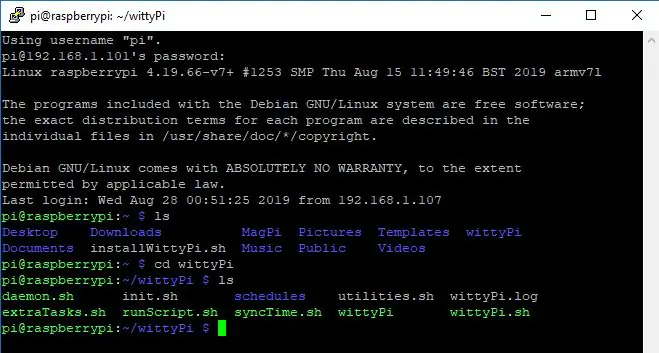

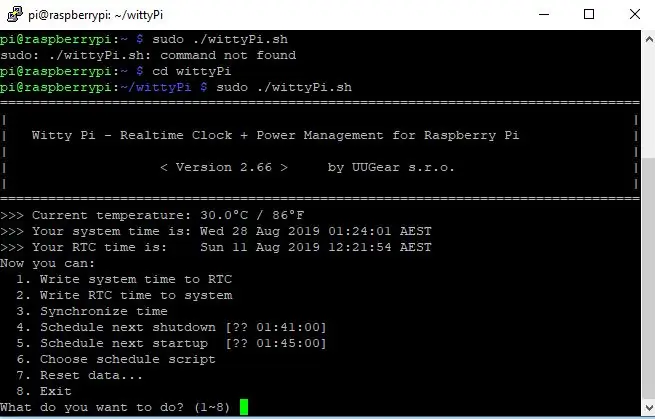
ጥበበኛው ፒ ቦርድ የእርስዎ Raspberry Pi ኃይል በሚሰራበት ጊዜ የስርዓት ጊዜን ለማቆየት እና በ ThinkBioT ኦፕሬሽን ዑደት ወቅት እሱን ለማብራት እና ለማጥፋት ይጠቅማል።
- በመጀመሪያ በኤስኤስኤስኤች ግንኙነትዎ በኩል ተርሚናል ይክፈቱ ወይም በአከባቢው የዴስክቶፕ አማራጩን ይመልከቱ ፣ የተርሚናል ክፍለ ጊዜውን እንዴት እንደሚከፍቱ እና እንደሚጠቀሙበት መረጃ እዚህ ጠቅ ያድርጉ።
- በብልህ በሆነው የፒ ሰነድ ውስጥ የተቀመጠውን ይከተሉ።
- ማሳሰቢያ-“የሐሰት- hwclock ጥቅል ያስወግዱ እና ntpd daemon ን ያሰናክሉ? (የሚመከር) [y/n]” መልስ y። “ለ GUI ሩጫ Qt 5 ን መጫን ይፈልጋሉ? [Y/n]” መልስ ሲሰጥ
- አንዴ firmware ከተጫነ Raspberry Pi ን ከኃይል ምንጭ ያውጡ እና ዊንጮቹን ሳይጠቀሙ በ Raspberry Pi ላይ ሰሌዳውን ይጫኑ።
- የ Raspberry Pi backinto ኃይልን ይሰኩ እና በ Wittty Pi ሰነድ ውስጥ ያሉትን መመሪያዎች በመጠቀም ጊዜውን ያመሳስሉ እና Raspberry Pi ን ይዝጉ። ለመዝጋት እና ለመጀመር በቀላሉ ከአዋቂው የ Pi ቁልፍን መጫን ይችላሉ።
ደረጃ 7 - በውስጣዊ ድጋፍ መያዣ ውስጥ የስርዓት አካላትን ይጫኑ

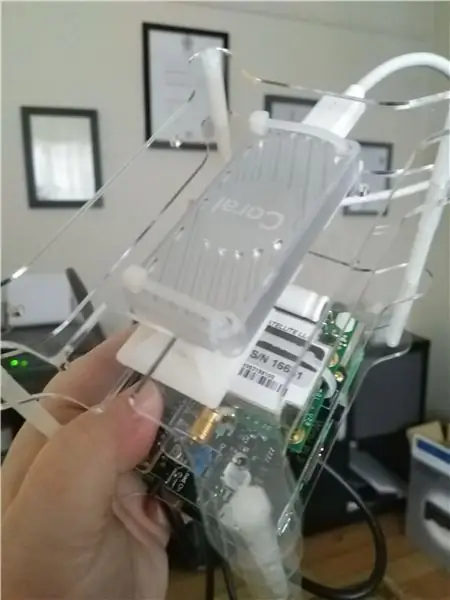


የእኛን ዋና ስርዓት አካላት ለመጫን ርካሽ የሆነ አክሬሊክስ Raspberry Pi መያዣን ተጠቅሜአለሁ ፣ ትዕዛዙን እና የመጫኛ ዘይቤውን ለመቀየር እንኳን ደህና መጡ። የአየር ፍሰት እንዲኖር በእያንዳንዱ ንብርብር መካከል 2.5M የመጫኛ ልጥፎችን እጠቀም ነበር እና ክፍሎቹን ለመጫን የውስጥ ቀዳዳዎቹን እጠቀማለሁ።
- እንጆሪ ፒን (እና ተያይዞ Witty Pi) - ከዊቲ ፒ ጋር የሚቀርቡትን ዊቶች እና ተራሮች በመጠቀም ከመሠረት ሰሌዳዎች በአንዱ ላይ ያያይዙት
- የጉግል ኮራልን መለጠፍ - ከላይ ባሉት ምስሎች መሠረት በ 2 x ተጣባቂ የኬብል ማሰሪያ በመጠቀም ኮራልን በኬብል ትስስር በኩል ከመሠረት ሰሌዳው ላይ ይለጥፉ
- የ RockBlock ን በመጫን ላይ - በወረዳ ሰሌዳ መጫኛ ቀዳዳ እና በመሠረት ሳህኑ ውስጥ አንድ የመጫኛ ልጥፍን በጥንቃቄ ይጠቀሙ ፣ ከዚያ አሃዱ ስር የሚጣበቅ የኬብል ማሰሪያ ተራራ እና አሃድ ዙሪያውን መንቀሳቀስ ለማቆም የኬብል ማሰሪያ ይጨምሩ። በሮክሎክ ላይ ጉዳት ሊያደርሱ ስለሚችሉ የኬብል ማያያዣውን አይጨምሩ። በኬብል ማሰሪያ ተራራ ላይ ከተቀመጠው ሮክሎክ ጋር ተመሳሳይ ቁመት ያለው የተራራ ልጥፍ መምረጥዎን ያረጋግጡ።
- አሃዱ አንድ ላይ ከተጣመረ አስቸጋሪ ሊሆን ስለሚችል በዚህ ጊዜ በሮክሎክ ኬብል ውስጥ እንዲሰካ እንመክራለን።
- የደህንነት መነጽሮችዎን በሚለብሱበት ጊዜ ማንኛውንም ከመጠን በላይ የገመድ ማሰሪያ ርዝመት ከጎን መቁረጫዎችዎ ጋር በጥንቃቄ ይከርክሙት።
- የግለሰብ መያዣ ንብርብሮችን ከተገጠሙ ልጥፎች ጋር አንድ ላይ ያገናኙ ፣ በእጆችዎ መጠን ላይ በመመስረት በዚህ ቦታ ላይ መያዣዎችን ሊፈልጉ ይችላሉ።
- አሁን በተጠናቀቀው የአካል ክፍል መሠረት ላይ የማጣበቂያ መንጠቆን ይተግብሩ።
- በዚህ ጊዜ በ RockBlock እና በ Google ኮራል ውስጥ አይሰኩ።
ደረጃ 8 TensorFlow Lite ን ይጫኑ
1. በ Raspberry Pi ዴስክቶፕ ላይ ወይም በኤስኤስኤች ግንኙነት በኩል አዲስ የተርሚናል መስኮት ይክፈቱ እና የ Stretch መጫኛዎ ወቅታዊ መሆኑን ለማረጋገጥ የሚከተሉትን ትዕዛዞች መስመር ያስገቡ። የመጀመሪያው መስመር ዝመናዎችን ይሰበስባል ፣ ሁለተኛው መስመር ዝመናዎቹን ይጭናል እና ሦስተኛው በአዲሱ ፋይሎች አዲስ ለመጀመር እንደገና እንጆሪ ፒን እንደገና ያስነሳል።
sudo apt-get updatesudo apt-get upgrade sudo reboot
2. አሁን TensorFlow Lite 1.13.0 ን ለመጫን የሚከተሉትን ትዕዛዞች መስመር በመስመር ያስገቡ። በዚህ ኮድ ቅንጥብ ውስጥ እየሆነ ያለው ለ TensorFlow Lite መስፈርቶች ተጭነዋል ፣ ከዚያ ማንኛውም ቀዳሚ ስሪቶች ካሉ (ግጭቶችን ለማስወገድ) ይራገፋሉ እና የ TensorFlow Lite ቅድመ-የተጠናከረ ሁለትዮሽ ከእኔ ማከማቻ አውርዶ ተጭኗል።
እባክዎ ልብ ይበሉ - ከእነዚህ ውስጥ አንዳንዶቹ በጣም ትልቅ ፋይሎች እንደመሆናቸው ለመጫን የተወሰነ ጊዜ ሊወስድ እና የተረጋጋ የበይነመረብ ግንኙነት እና ጥሩ የኃይል አቅርቦት ይፈልጋል። የአውስትራሊያ ብሮድባንድ ግንኙነቴ ሂደቱ ስህተቶችን እንዲጥል ምክንያት ሆኖ አግኝቼዋለሁ እናም በትክክል በተሰራው በተንቀሳቃሽ መገናኛ ነጥብ በኩል የ 4 ጂ ግንኙነትን መጠቀም ነበረበት።
sudo apt-get install -y libhdf5-dev libc-ares-dev libeigen3-devsudo pip3 ጫን keras_applications == 1.0.7-no-deps sudo pip3 ጫን keras_preprocessing == 1.0.9-no-deps sudo pip3 ጫን h5py = = 2.9.0 sudo apt-get install -y openmpi-bin libopenmpi-dev sudo apt-get install -y libatlas-base-dev pip3 install -U --user six wheel wheel sudo pip3 tensorflow wget https:// github. com/mefitzgerald/Tensorflow-bin/ጥሬ/ማስተር/tensorflow-1.13.1-cp35-cp35m-linux_armv7l.whl sudo pip3 tensorflow-1.13.1-cp35-cp35m-linux_armv7l.whl ን ይጫኑ
3. መጫኑን ከዚህ በታች በሚከተለው ስክሪፕት ይፈትሹ ፣ የፓይዘን ጥያቄን ለመጀመር (በ >>> የተጠቆመው) በቀላሉ python3 (ተርሚናል ውስጥ) ይተይቡ። ከዚያ TensorFlow ን ያስመጡ (ስለዚህ ዘዴዎቹን መጠቀም ይችላሉ) እና መጫኑ ከተሳካ የስሪት ቁጥሩን የሚመልስበትን የስሪት ዘዴ ይጠቀሙ ፣ ከዚያ የፒቲን ጥያቄን ለመዝጋት መውጫ () ይጠቀሙ።
ፓይዘን 3
>> የ tensorflow ን ያስመጡ >>> tensorflow._ ስሪት_ 1.13.0 >>> መውጫ ()
ደረጃ 9 የ Google ኮራል ጠርዝ TPU ን ይጫኑ
የጉግል ኮራል በምድብ ሥራዎች ወቅት ለመመርመር ጥቅም ላይ የሚውል ሲሆን ከራሱ የጽኑ ትዕዛዝ ጋር መዘጋጀት አለበት። ወደ ‹Tensorflow› ማዋቀር ይህ የተረጋጋ የማውረድ አካባቢን ይፈልጋል ስለዚህ የአውታረ መረብ ግንኙነትዎን ከቀዳሚው ደረጃ ይድገሙት።
- የጉግል ኮራል ዩኤስቢን ገና አይስጡ ፣ ተርሚናል ይክፈቱ (በአከባቢው በ raspberry Pi ዴስክቶፕ ላይ ወይም በኤስኤስኤች በኩል)።
- የጉግል ኮራልን firmware ለመጫን እና ለመፈተሽ ትምህርቱን በ https://coral.withgoogle.com/docs/accelerator/get-started/#set-up-on-linux-or-raspberry-pi ላይ ይከተሉ።
ደረጃ 10: ThinkBioT ን ይጫኑ
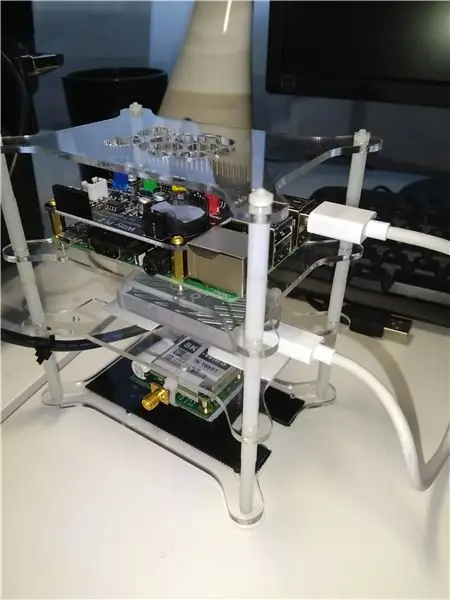
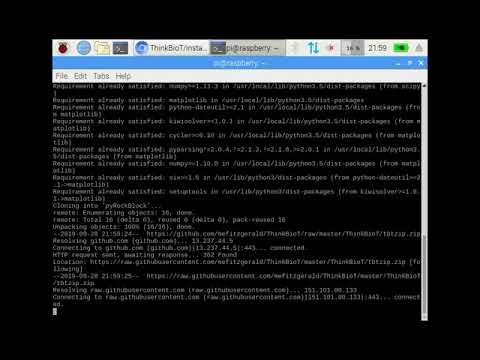
1. በእርስዎ Raspberry Pi ዴስክቶፕ ላይ ወይም በኤስኤስኤች በኩል የተርሚናል መስኮቶችን ይክፈቱ።
2. የ ThinkBioT መጫኛ ስክሪፕት ለማውረድ የሚከተለውን የኮድ መስመር ያስገቡ።
sudo wget -O installThinkBioT.sh https://github.com/mefitzgerald/ThinkBioT/raw/master/installThinkBioT.sh"
3. አሁን መጫኑን ለመጀመር ከዚህ በታች ያለውን ኮድ ያስገቡ።
sudo sh installThinkBioT.sh
4. መጫኑ አንዴ ከተጠናቀቀ እባክዎን Raspberry Pi ን ደህንነቱ በተጠበቀ ሁኔታ እንደገና ለማስጀመር የሚከተሉትን ያስገቡ
sudo ዳግም አስነሳ
5. አሁን ወደ እንጆሪ ፒ ሲገቡ በቤትዎ ምናሌ ውስጥ አዲስ ፋይል ሊኖርዎት ይገባል ፣ ይህም የውሂብ ጎታዎ tbt_database እና 2 አዲስ ማውጫዎች ፣ የ ThinkBioT ስክሪፕቶችን ሁሉ እና የሮክሎክሎክ ቤተ -መጽሐፍትን የያዘውን የፒሮክሎክሎክ ማውጫ የያዘ የ ThinkBioT ማውጫ ነው።.
ደረጃ 11: የተሟላ ግንባታ

አሁን እኛ በሃርድዌር ማጠናቀቂያ ደረጃ ላይ ነን ፣ የመሣሪያዎ ትክክለኛ አካላዊ አቀማመጥ በአጥርዎ ላይ የሚመረኮዝ ቢሆንም ፕሮጀክቱን ለማጠናቀቅ ቀላሉ መንገድ ከዚህ በታች ነው።
- ተጣባቂ መንጠቆ እና loop በመጠቀም የኃይል ባንክን ይሸፍኑ እና የራስዎን እንጆሪ ፓይ ማቀፊያዎን መሠረት ያድርጉ። መስመሩን ለማረጋገጥ ሁለቱንም መንጠቆውን እና መዞሩን ወደ ወለሉ ላይ ማድረጉ የተሻለ ሆኖ አግኝቼዋለሁ (ስለዚህ አንድ የማጣበቂያ ንብርብር ለምሳሌ ከባትሪው ጋር ተያይ andል እና መንጠቆው እና የሉፕ ንብርብሮች በመጨረሻው የማጣበቂያ ንብርብር ባዶ ሆነው እርስ በእርስ እየተጫኑ ነው) ሙሉውን ዕጣ ወደ ውስጠኛው መያዣ ወለል ላይ ይጫኑ።
- አሁን በሬስቤሪ ፓይ ፣ በሮክሎክ እና በ Google ኮራል እና በ ThinkBioT ቅጥርዎ ውስጥ ከተያያዘው የኃይል ባንክ ጋር ሁለቱም ጉዳይ ሊኖርዎት ይገባል። አሁን በቀላሉ መንጠቆን እና loop ን ይቁረጡ እና ለ SoundBlaster Play 3 እርምጃውን ይድገሙት።
- ኬብሎችን በደንብ አስተካክል ፣ ኬብሎችን ከኬብል ማያያዣዎች ጋር በጥሩ ሁኔታ ማያያዝ እንድችል ተጨማሪ የማጣበቂያ ገመድ መያዣዎችን ተጠቅሜያለሁ።
- ባትሪውን ወደ ጥበበኛው የ Pi ኃይል ሶኬት ውስጥ አያስገቡ።
- የድንጋይ ማገጃው ላይ የኤስኤምኤ ገመዱን ከኤምኤምኤው አያያዥ ጋር በጥንቃቄ ያያይዙት።
- ፕሪሞ ማይክሮፎኑን ወደ SoundBlaster Play 3 ይሰኩት!
- እንዲሁም ሮክሎክን ወደ እንጆሪ ፓይ መሰካት ይችላሉ ፣ ግን የስርዓቱን አሠራር እስኪያወቁ ድረስ ነቅሎ ማቆየት ቀላል ነው።
ደረጃ 12 - የውሃ መከላከያ የእርስዎ የባዮኮስቲክ ዳሳሽ


መሣሪያዎን ለመጠቀም ባሰቡበት ቦታ ላይ በመመስረት የውሃ መከላከያ ያስፈልግዎታል።
እኔ በስዕሉ ውስጥ ባለው ወደቦች እና በስዕሉ ላይ ባለው የፀሐይ ፓነል ላይ ያለውን አያያዥ ለመዝጋት ስኳር እጠቀም ነበር ፣ ግን ሲሊኮን ወይም የባህር ደረጃ ማሸጊያ/ሲሊኮን እንዲሁ እንዲሁ ይሠራል። ማንኛውም ወደ መገጣጠሚያዎች ውስጥ እንዲገባ እና ክፍት ወረዳዎችን ሊያስከትል ስለሚችል ሻጋታ የሚችል የሲሊኮን ሙጫ እመርጣለሁ።
ደረጃ 13 - የእርስዎን የባዮኮስቲክ ዳሳሽ ይጠቀሙ
አሁን ሃርድዌርዎን ሶፍትዌሩን ይገንቡ እና አጠቃቀሙ በሚከተሉት ትምህርቶች ውስጥ ተሸፍኗል።
ክፍል 2. Tensorflow Lite Edge ሞዴሎች ለ ThinkBioT
www.instructables.com/id/ThinkBioT-Model-With-Google-AutoML/
ክፍል 3. ኦፕሬቲንግ ThinkBioT
tbc
የሚመከር:
HiFi ተናጋሪዎች - ለመጀመሪያ ክፍል ግንባታ መመሪያ 8 ደረጃዎች (ከስዕሎች ጋር)

HiFi ተናጋሪዎች - ለአንደኛ ክፍል ግንባታ መመሪያ - ሰፊ ተሞክሮ ወይም ልምድ ያልወሰዱትን የ HiFi ድምጽ ማጉያ ካቢኔዎችን ለመገንባት ብዙ ጊዜን ካሳለፍኩ በኋላ ይህንን ትምህርት ለመፃፍ ወሰንኩ። አንዳንድ ታላላቅ አስተማሪዎች አሉ
በኖድሙክ ላይ የሬድ መቀየሪያዎችን ፣ የአዳራሹ ተፅእኖ ዳሳሽን እና አንዳንድ ቁርጥራጮችን በመጠቀም የራስዎን አኖሜትር እንዴት እንደሚገነቡ። - ክፍል 1 - ሃርድዌር - 8 ደረጃዎች (ከስዕሎች ጋር)

በኖድሙክ ላይ የሬድ መቀየሪያዎችን ፣ የአዳራሹ ተፅእኖ ዳሳሽ እና አንዳንድ ቁርጥራጮችን በመጠቀም የራስዎን አኖሜትር እንዴት እንደሚገነቡ። - ክፍል 1 - ሃርድዌር - መግቢያ በአርዱዲኖ እና በሰሪ ባህል ጥናቶች ከጀመርኩ ጀምሮ እንደ ጠርሙስ ካፕ ፣ የ PVC ቁርጥራጮች ፣ የመጠጥ ጣሳዎች ፣ ወዘተ የመሳሰሉትን ቆሻሻ እና ቁርጥራጭ ቁርጥራጮችን በመጠቀም ጠቃሚ መሳሪያዎችን መገንባት እወዳለሁ። ሕይወት ለማንኛውም ቁራጭ ወይም ለማንኛውም የትዳር ጓደኛ
ማይክሮ -ቢት መሰረታዊ ነገሮች ለአስተማሪዎች ክፍል 1 - ሃርድዌር - 8 ደረጃዎች

ማይክሮ -ቢት መሰረታዊ ነገሮች ለአስተማሪዎች ክፍል 1 - ሃርድዌር - በክፍልዎ ውስጥ ማይክሮ -ቢትን ለመጠቀም የሚፈልጉ ፣ ግን የት መጀመር እንዳለባቸው የማያውቁ መምህር ነዎት? እንዴት እንደሆነ እናሳይዎታለን
EDWEEDINATOR☠ ክፍል 3: የሻሲ ግንባታ - 8 ደረጃዎች (ከስዕሎች ጋር)

EDWEEDINATOR☠ ክፍል 3 - የቼዝ ግንባታ - ክረምት ማሽነሪዎችን ለመገንባት ፍጹም ጊዜ ነው ፣ በተለይም ብጁነት እና ፕላዝማ መቁረጥ በሚሳተፉበት ጊዜ ሁለቱም ሚዛናዊ የሆነ ሙቀት ይሰጣሉ። የፕላዝማ መቁረጫ ምን ማለት እንደሆነ እያሰቡ ከሆነ ፣ ከዚያ ጥልቅ ሂደቶችን ያንብቡ።
ኮምፒተር ለ RE ስርዓቶች (ክፍል 1 ከ 2) (ሃርድዌር) 5 ደረጃዎች

ኮምፒውተር ለ RE ሲስተምስ (ክፍል 1 ከ 2) (ሃርድዌር) - እዚህ ለአነስተኛ ታዳሽ የኃይል ስርዓቶች ሙሉ በሙሉ የሚሰራ ሚኒ ዴስክቶፕ ኮምፒተር እንዴት እንደሠራሁ አሳያችኋለሁ። ልጠቀምበት ያሰብኩት የ RE ስርዓት በዋነኝነት 12 ቮልት ስርዓት ይሆናል በ 6 ወይም በ 8 የጎልፍ ጋሪ ባትሪዎች ፣ እና እኔ 700 ዋት የኃይል ኢንቬንደር ይኖረኛል
